1、捂执涡扔使用【PS】新建画布,将原图拖入,【ctrl+J】复制一层,新建图层填充深灰色(R58 G58 B6

2、调整【曲线】进行提亮,点击【图像】-【自动对比度—Alt+shift+Ctrl+L】

3、复制一层,点击【滤镜】-【Portraiture】进行磨皮。然后使用【修补工具】进行祛除杂质痘痘。再点击【滤镜】-【Portraiture】进行一次磨皮。

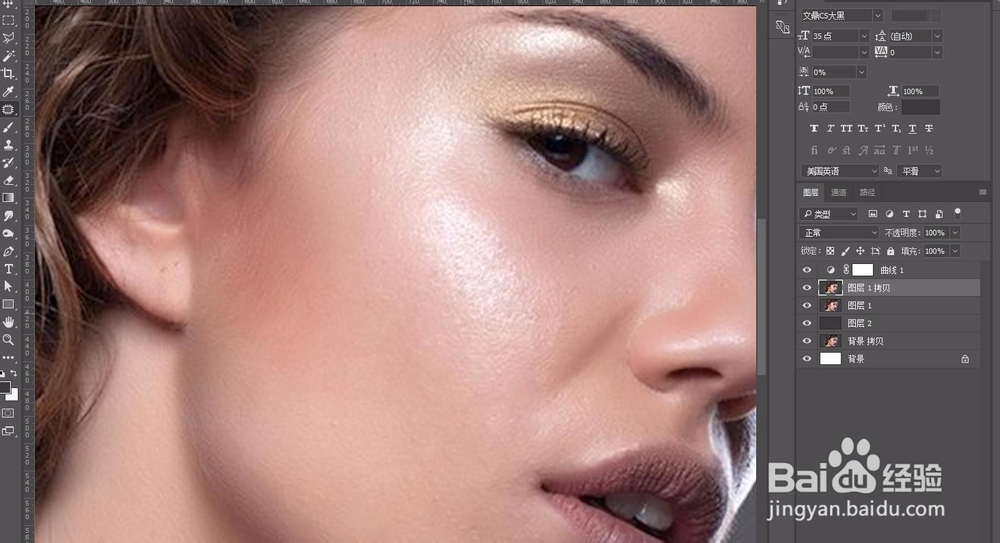

4、点击【滤镜】-【USM锐化】进行调整处理。

5、混合模式为【柔光】,选择通道,选择蓝色复制一层,选中高光部分,回到原图层储存为选区
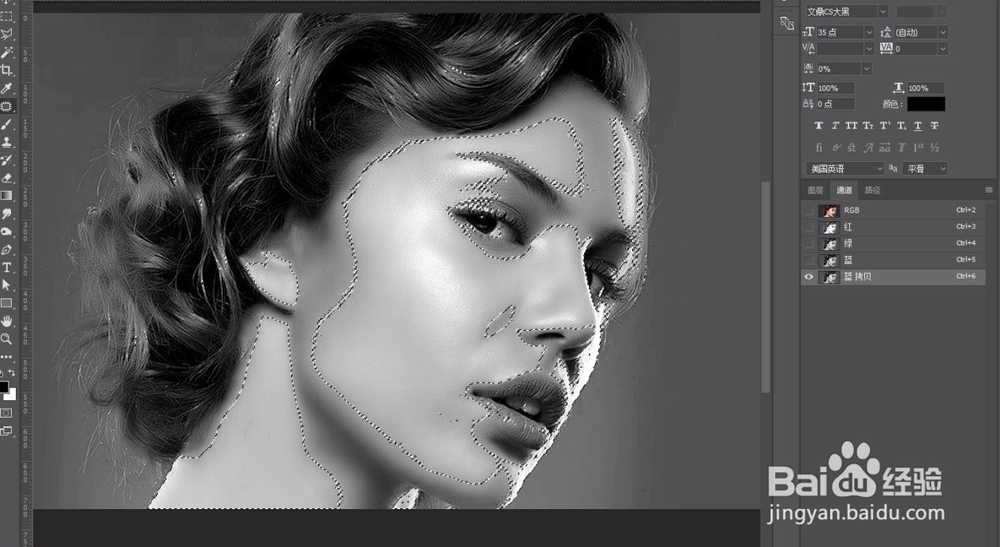

6、对背景图层进行调整,使其融合,使用【曲线】进行调亮。
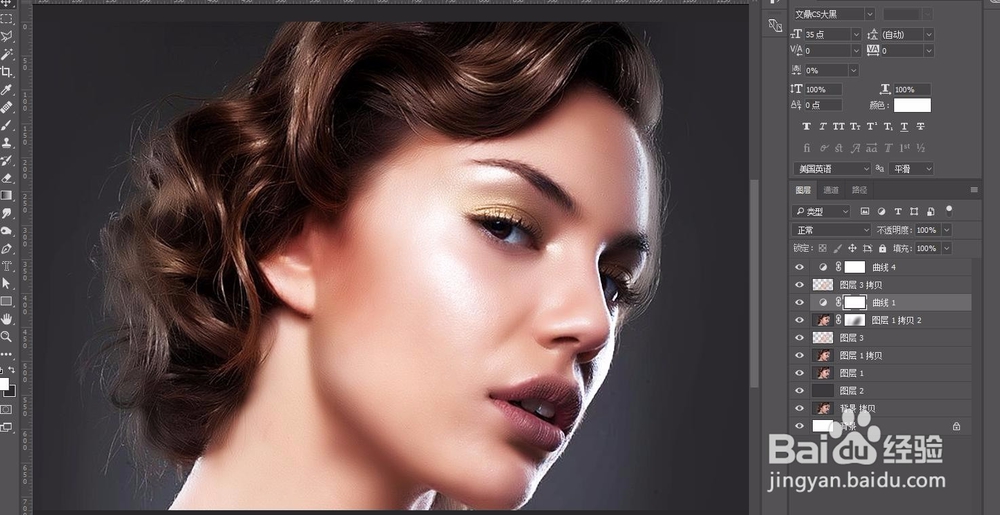
7、调整【自然饱和度】调整如图所示。
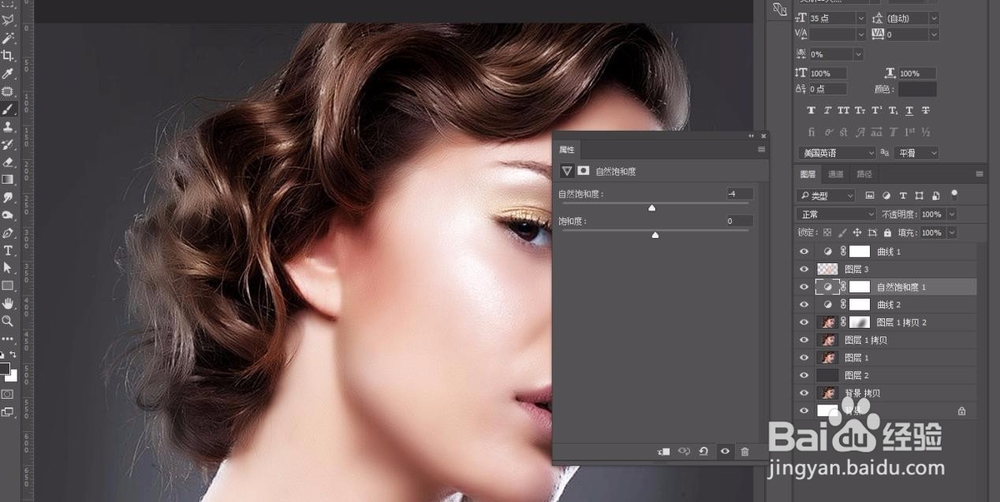
8、调整【色彩平衡】调整如图所示。

9、调整【可选颜色】调整如图所示。

10、新建图层,前景色为紫色(R52,G40,B54),使用画笔工具涂抹紫色背景。
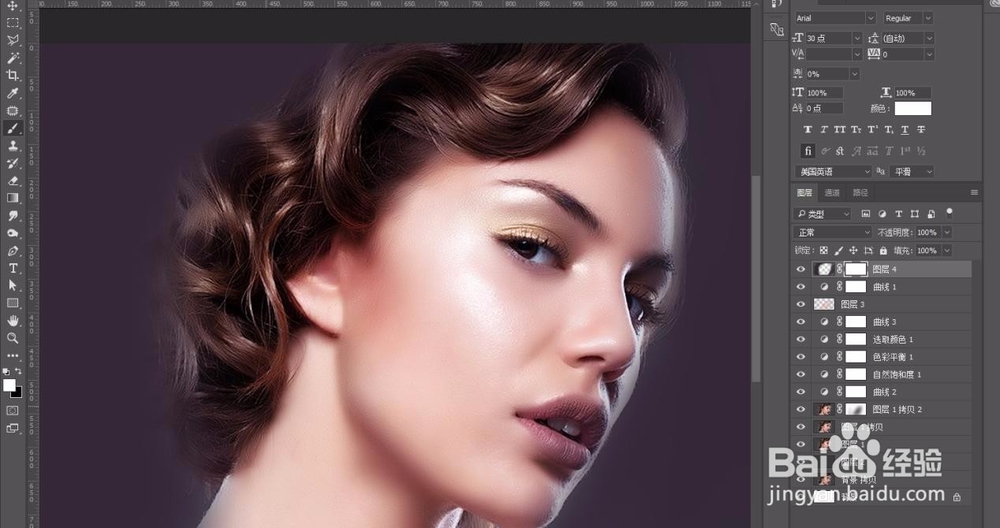
11、使用选框工具,选中进行拉出渐变与背景进行融合。

12、适当调整【曲线】调整如图所示

13、效果图

